
Ingen kan tvivla på att PowerPoint är idag, den bästa applikationen för att skapa presentationerInteraktiv eller inte, av en anledning har den funnits på marknaden i mer än 20 år. Antalet alternativ som vi har tillgängliga i PowerPoint är så stort att många användare inte är medvetna om dess fulla potential.
Idag pratar vi om en funktion som du förmodligen inte kände till: lägg till en video i en presentation. Som jag nämnde i föregående stycke tillåter PowerPoint oss att skapa interaktiva presentationer, visa en eller annan information enligt användarnas behov, som om det vore en interaktiv bok.
Sätt in en YouTube-video i PowerPoint Det är en så snabb och enkel process att det inte kräver någon kunskap från användarens sida, så även om du har börjat bekanta dig med applikationen kommer du inte att ha några problem att följa stegen som jag beskriver nedan:
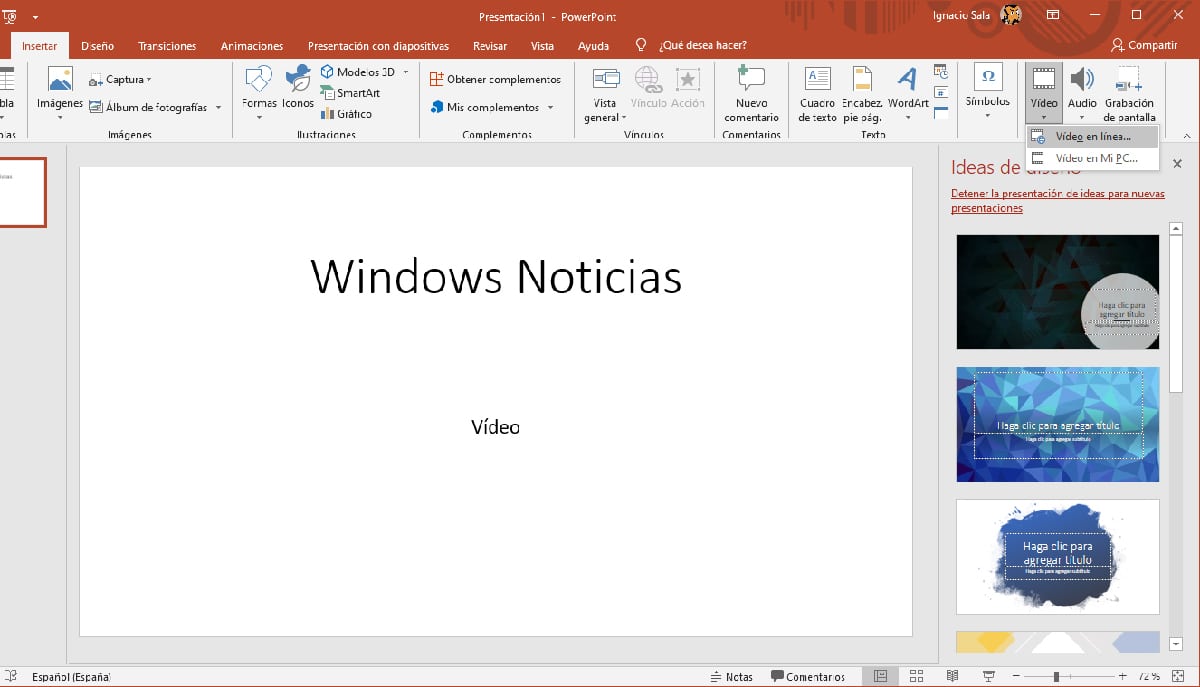
- När vi väl har öppnat PowerPoint öppnar vi filen där vi vill lägga till videon.
- Därefter går vi till bilden där videon går.
- Därefter klickar vi på bandet infoga, i alternativet Video - Video online.
- Slutligen måste vi bara klistra in videoadressen från YouTube. Vi kan också använda andra plattformar som Vimeo, Stream eller SlideShare.
Tänk på att eftersom det är en YouTube-video (eller andra kompatibla plattformar), för att se denna presentation, du behöver en internetanslutningannars kommer videon inte att finnas tillgänglig.
Bädda in en video i PowerPoint
I den här typen av fall är den enda lösningen kvar att ladda ner videon och bädda in den i PowerPoint. Problemet är att storleken på videon blir mycket hög och det kommer att bli svårt att dela det via e-post, eftersom det laddas upp till molnet är det enda alternativet som vi skulle ha kvar.
Fler PowerPoint-självstudier
- Hur man lägger till ikoner i PowerPoint
- Hur man ändrar språket i PowerPoints korrekturläsare
- Hur man lägger till övergångar i PowerPoint
- Hur man roterar text i PowerPoint
- Så här lägger du till nya bilder till en PowerPoint-presentation